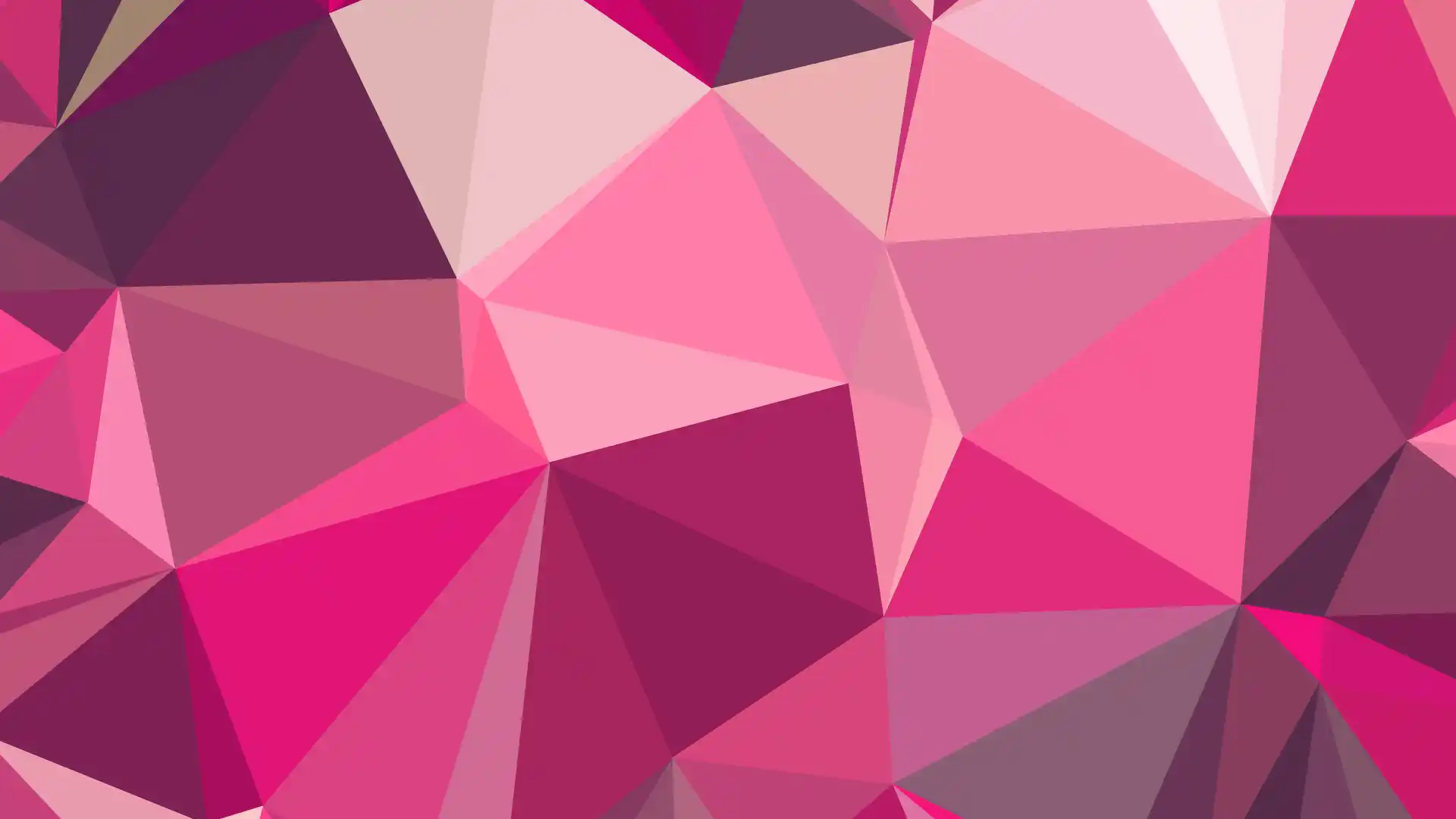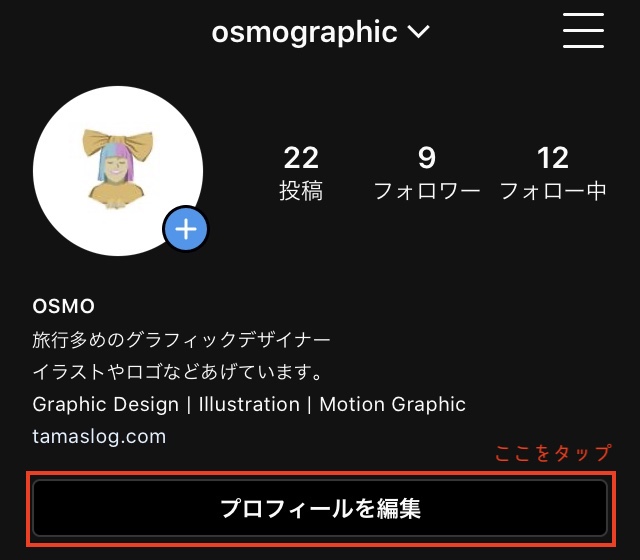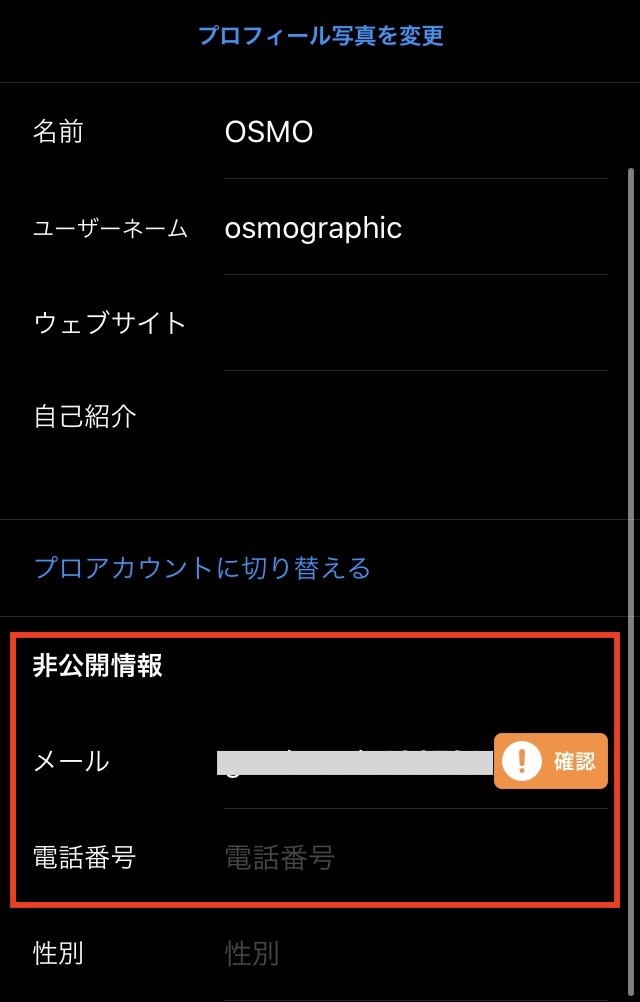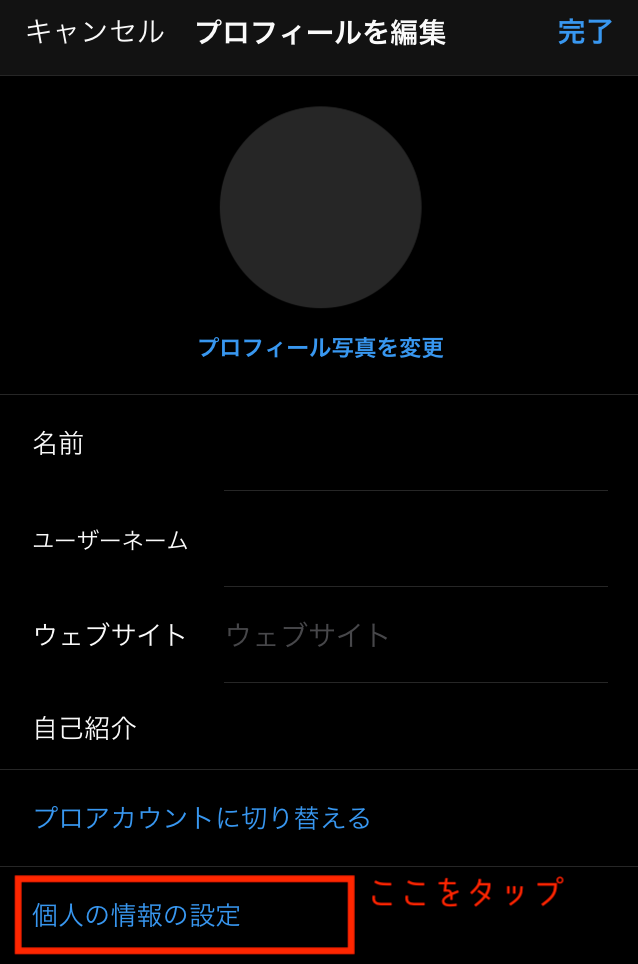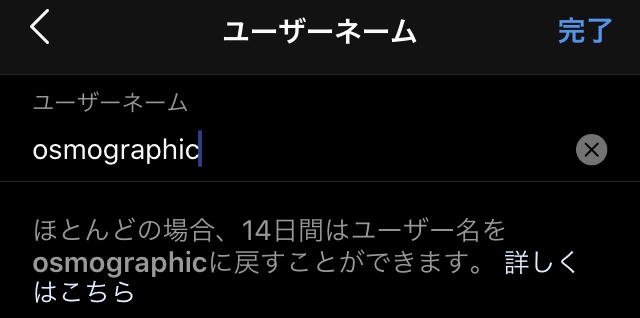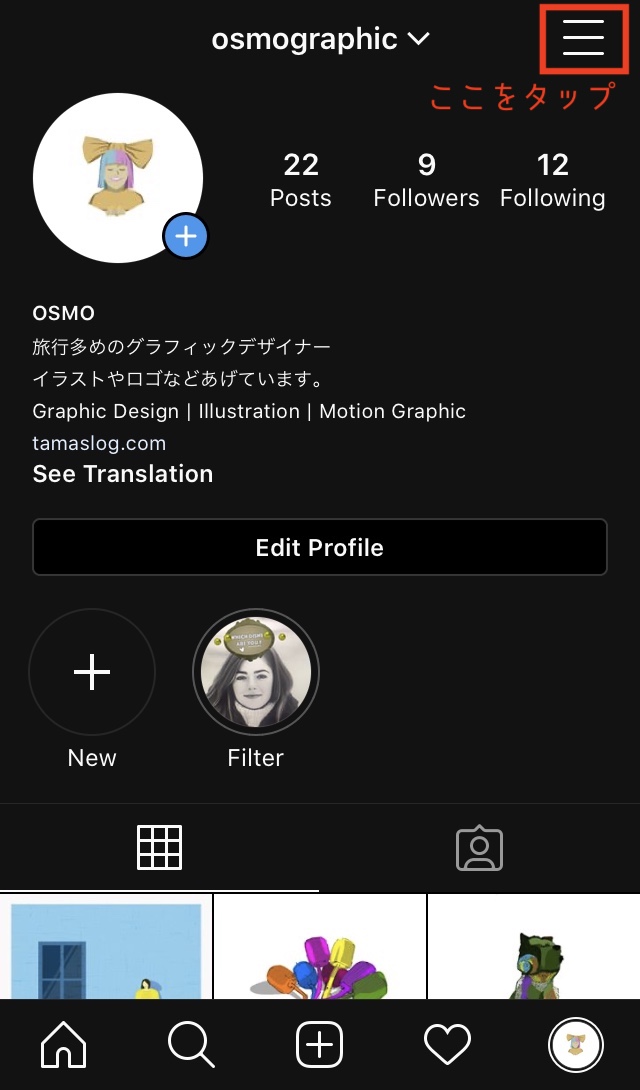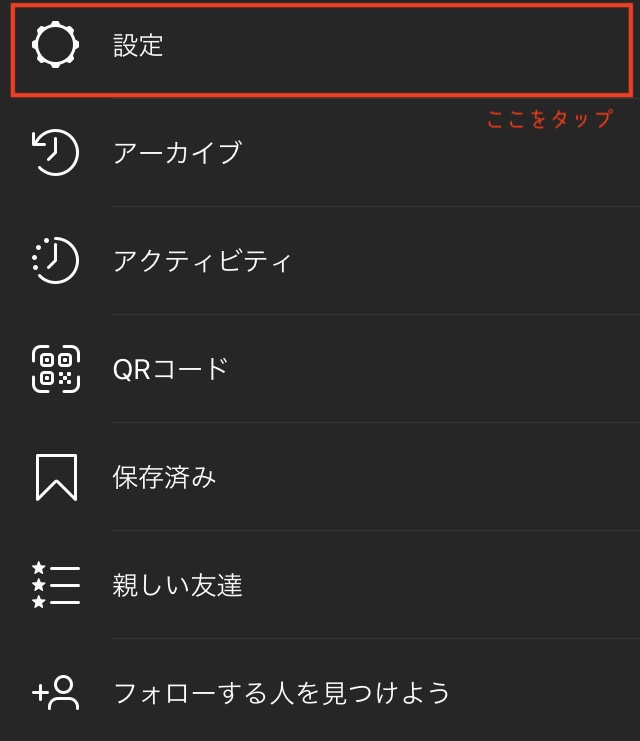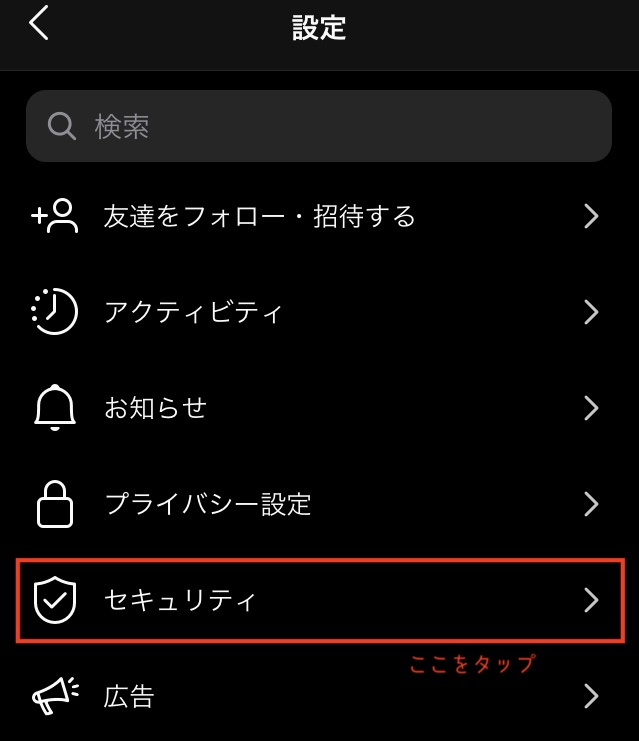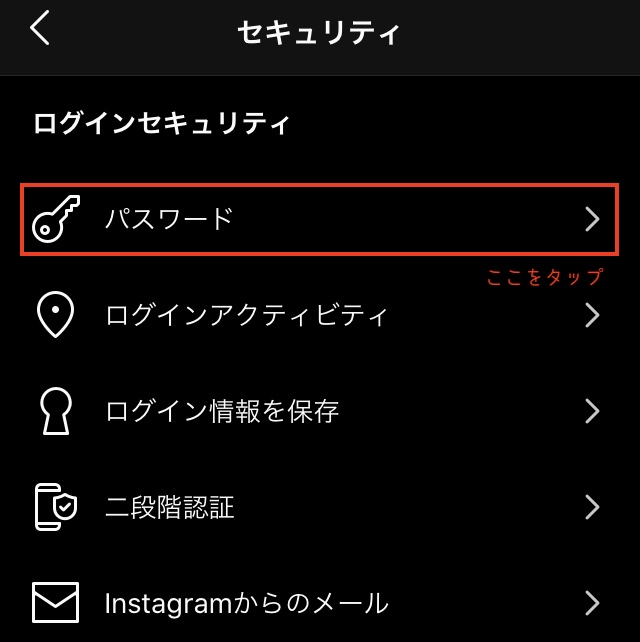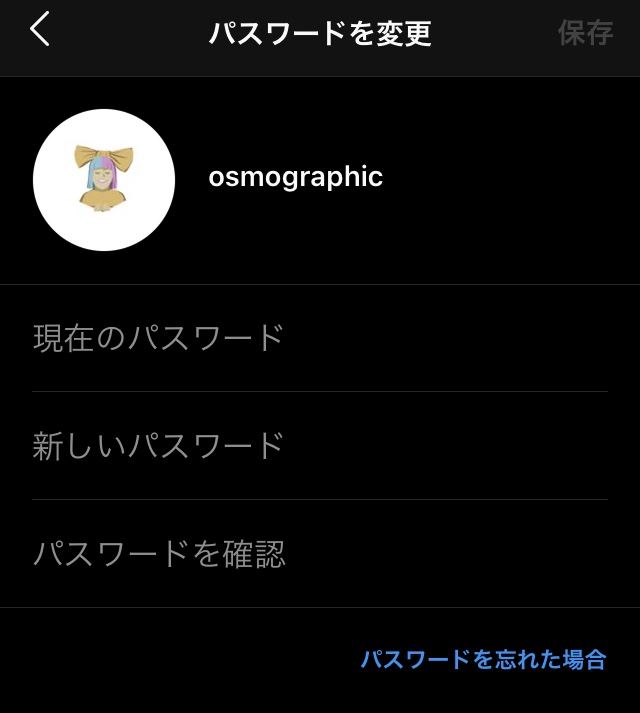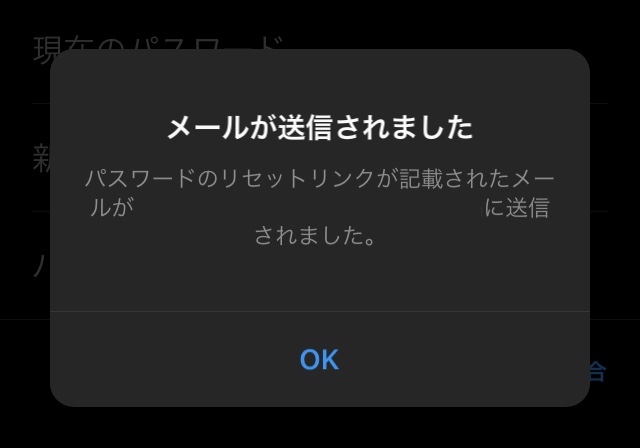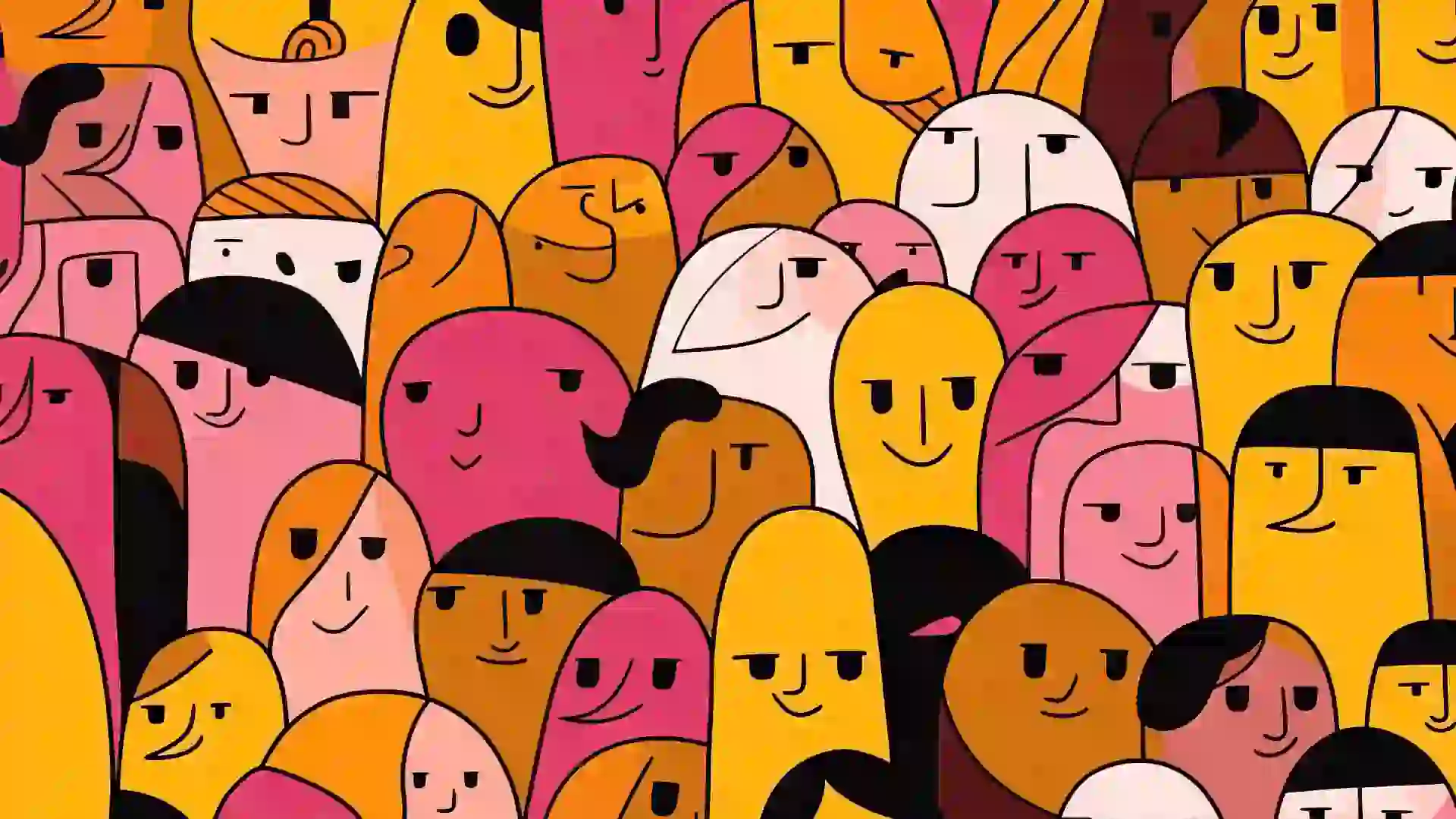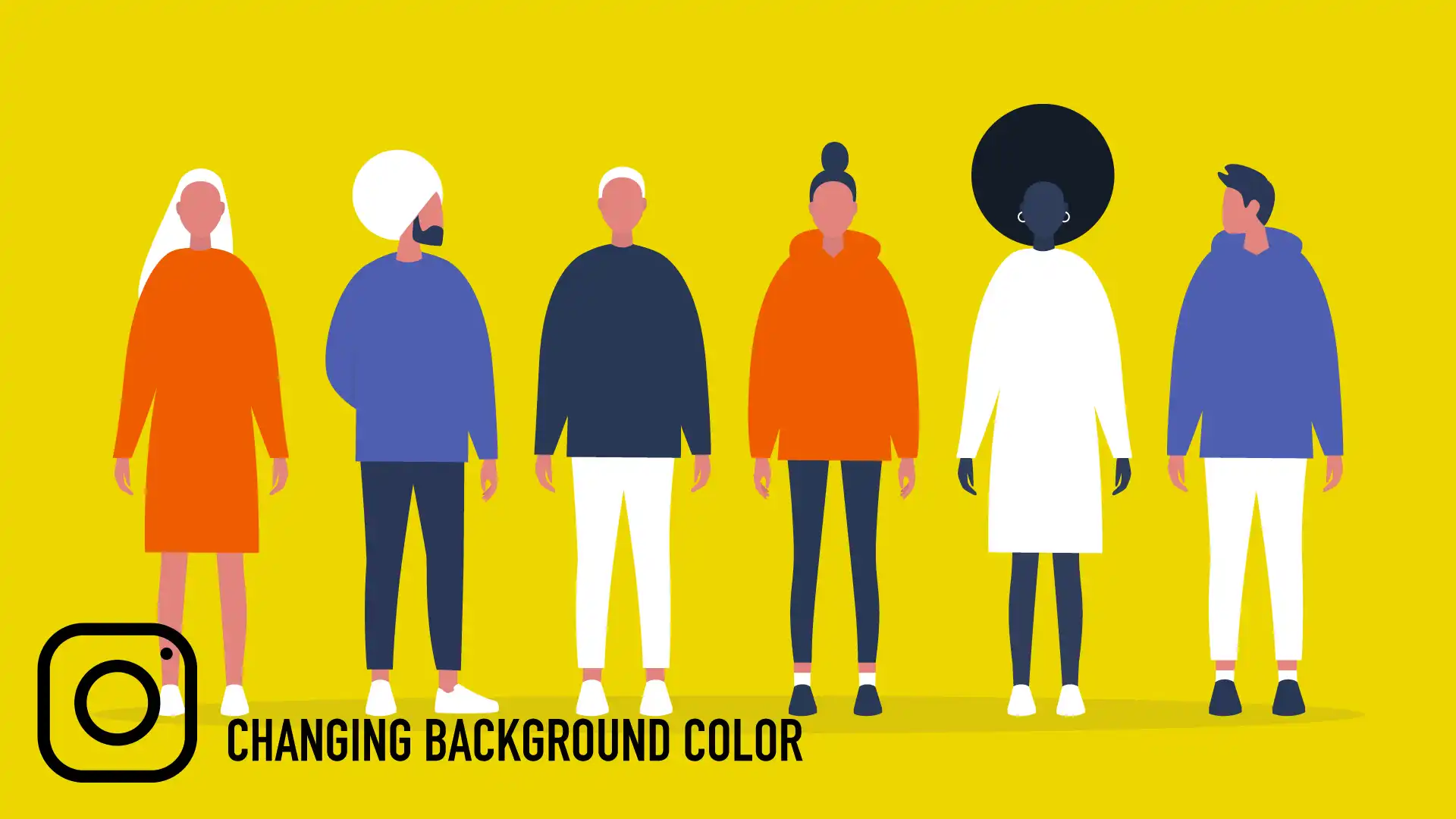【Instagram】ユーザーネームやパスワード・登録メールアドレス・電話番号の確認・変更方法について
INTRODUCTIO
インスタグラムに登録しているメールアドレスや電話番号、パスワードなど、基本情報の確認・変更の仕方について書いていきます。
CONTENTS
PRIVATE INFORMATION
基本情報(アドレス・電話番号)の確認方法
登録しているメールアドレスや電話番号を確認または変更する方法についてです。基本的に登録している情報はすべて変更可能です。
パスワードを忘れた際などの確認時に必要になるので、変更になったら登録しているメールアドレスや電話番号は更新しておきましょう。
基本情報の確認手順
❶ プロフィール >>「 プロフィールの編集 」
インスタグラムを起動し、自分のプロフィール画面を開きプロフィール文の下に表示される「プロフィールを編集」をタップします。
❷ 非公開情報
非公開情報の欄に登録しているメールアドレスと電話番号が表示されます。
❷ 個人の情報の設定
非公開情報の表示がない場合もあります。
その場合は、アカウントによっては下部に表示される「個人の情報の設定」をタップすればOKです。
USERNAME
ユーザーネームの変更方法と注意点
ユーザーネームを変更する方法について書いていきます。
名前とユーザーネームがありますが、特に重要なのはユーザーネームの方です。
名前とユーザーネーム
ユーザーネームはメンションする時などに使うもので、同じユーザーネームは2つ存在しません。
名前はストーリーでメンションされた時にタップすると表示されるもので、自由に設定できます。
プロフィールの編集 >> ユーザーネーム
プロフィールページ>>「プロフィール編集」から「ユーザーネーム」の部分をタップします。
新しく設定したいユーザーネームを入力して右上の「完了」を押せばOKです。
既に使われているユーザーネームと被る場合は変更できません。数字を末尾に足してみたりしましょう。
変更したユーザーネームは元に戻せる?
他のユーザーネームに変更している間に、他のユーザーに取られなければ元に戻すことができます。
メンションなどが多い場合、ユーザーネームはあまり頻繁に変えない方がベターです。
名前の変更については制限はないので自由に設定しましょう。
E-mail & PHONE NUMBER
メールアドレスと電話番号の変更方法
メールアドレスと電話番号の変更方法について説明していきます。
登録済みのメールアドレス・電話番号には変更不可
すでにInstagramで別アカウントに登録されているメールアドレスや電話番号に変更することはできません。
複数アカウントを持っている場合などは注意しましょう。
❶ Instagramアプリ 「 ≡ 」
インスタグラムを起動し、自分のプロフィール画面を開き右上のメニューボタン ≡ を押します。
メールアドレスはいくつも持てるので、Instagramのアカウントもいくらでも持つことができます。
PASSWORD
パスワードの確認と変更方法
パスワードを変更したり確認する方法について書いていきます。
パスワードを変更する手順はこちら。
パスワードの変更方法
❶ プロフィールメニュー右上の「≡」をタップする。
❷ メニューから 設定 >> プライバシー >> セキュリティ >> パスワード の順に選択する。
❸ 変更する場合は現在のパスワードと、新しく設定するパスワード2回を入力する。
❶ Instagramアプリ 「 ≡ 」
インスタグラムを起動し、自分のプロフィール画面を開き右上のメニューボタン ≡ を押します。
❷ 「設定」を選択
表示されるメニューの一番上に表示される「設定」を選択してタップします。
❸ セキュリティ
設定のメニュー内から「セキュリティ」の項目を選択します。
❹ パスワード
セキュリティのメニュー内の、鍵のアイコンが付いた「パスワード」を選択します。
❹ パスワードを変更
パスワードを更新したい場合は、現在のパスワードと、更新したいパスワードを2回入力します。
現在のパスワードを確認したい方は右下に表示される「パスワードを忘れた場合」をタップします。
「 パスワードを忘れた場合」をタップすると
パスワードをリセットするためのリンクが記載されたメールが登録したアドレスに送られてきます。
リンクにアクセスしてパスワードを新しく設定し直しましょう。
パスワードを確認する方法
パスワードはセキュリティ保護のため設定時以外見ることはできません。
パスワードの確認 = 更新となります。リセットリンクを受取り新しく設定し直しましょう。
まとめ
インスタグラムの基本情報の変更方法について書きました。
普段アプリだけの利用の場合あまり、ログイン・ログアウトすることもないのでパスワードなど忘れがちです。
メモ帳に書いておくなり、写真に撮って画像で保存しておくなどして記録しておきましょう。
More of Instagram
Instagram関連記事
本記事にも関連のある、ストーリー関連の記事が人気です。
併せて読んでみてください。
【Instagram】ストーリーで複数の画像を追加する方法
1つのストーリー内に複数の画像を配置したい時に使えるテクニックを紹介します。
【Instagram】ストーリーで文字の色を変える方法
ストーリーに使う文字の色を一部分だけ変えたり、グラデーションをつける方法について書いています。
【Instagram】ストーリーで文字を動かす方法
ストーリーで動く文字を配置する方法について書いています。
【Instagram】ストーリーで背景を塗りつぶす・半透明にする方法
ストーリーでは背景の色を変えたり半透明のカラーレイヤーを追加できたりします。
Last Updated on 01/30/2023